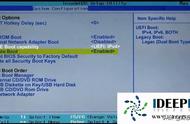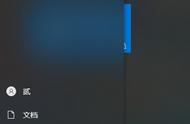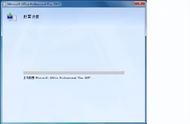2. 更改WinRE启动程序
如上所述,进入修复环境需要输入账户、密码且没有图形化操作界面,下面通过对其中的Winre.wim进行编辑解决这些问题。在WinRE修复环境中启动界面程序是通过其中的“winpeshl.ini”文件进行配置,它会在进入系统后加载“AppPath=”后指定的程序,因此我们只要在其后添加指定的GUI程序,这样就可以实现进入WinRE后使用图形化操作界面。不过需要注意的是,这里添加的程序需要符合一定的要求,首先是版本要和当前系统一致(比如x64系统需使用For x64程序),其次是程序一定要能够在WinRE修复环境下正常运行(可以先进入WinRE进行测试)。由于现在大家多使用64位操作系统,这里我们以添加64位的7-Zip管理器作为图形化操作界面为例,它既免费又使用类似资源管理器的界面,用来对文件进行图形化管理很方便。当然也可以选择一些专业的资源管理器软件,如TocalCommand、A43等,选择的程序只要符合上述要求即可。
首先在系统中安装64位的7-Zip,接着到http://www.chuyu.me/zh-Hans/下载“dism ”。启动“dism ”后点击“文件→挂载镜像”,镜像文件选择“F:\winre.wim”(即上述复制出来的文件),加载目录为“D:\winre”(请自行先在D:盘建立该目录),点击“确定”(图5)。

成功加载镜像文件后,使用记事本打开“D:\winre\Windows\System32\winpeshl.ini”,按照如图所示的格式修改并保存(图6)。

返回Dism 界面,依次点击“文件→保存镜像”和“卸载镜像”。当我们需要使用WinRE修复环境时,重启系统后在多重启动界面中选择“DIY Windows Recovery Environment”菜单(图7)。

这样电脑会加载“F:\winre.wim”文件,成功完成文件的加载后会自动打开7-Zip压缩管理器界面。我们可以像使用资源管理器一样进行操作,比如提取文件、复制文件、运行修复程序(在窗口展开“X:\sources\RecEnv.exe”运行即可)等(图8)。